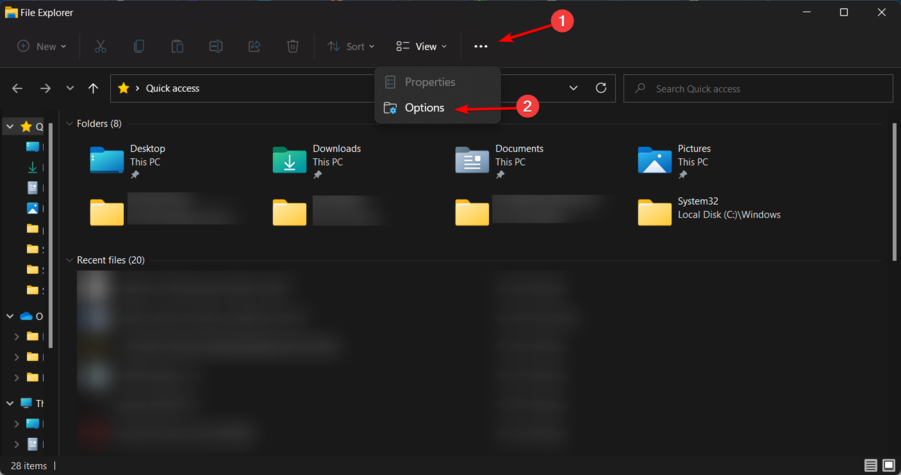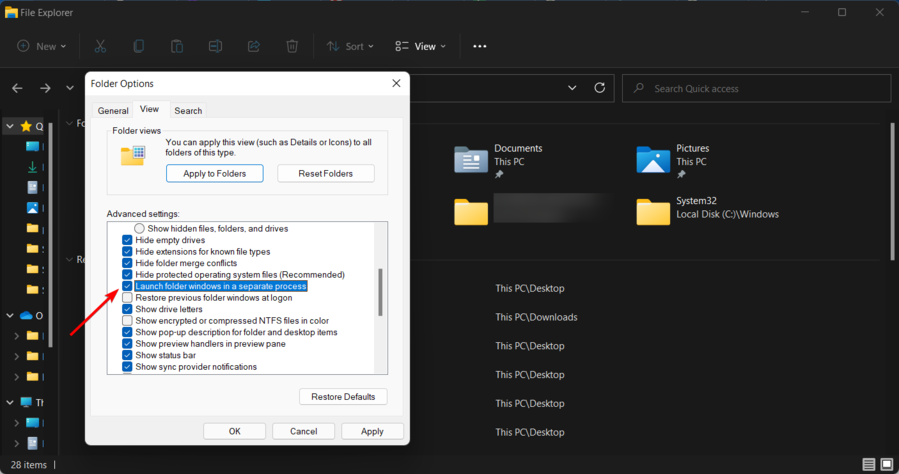Win11怎么取消显示更多选项?Win11显示更多选项的禁用方法
2022-03-28
系统教程
来自:
未知
|
Win11怎么取消显示更多选项?相信在做的朋友们还有很多不清楚具体的操作方法,其实方法是非常简单的哦,今天小编在这里给大家分享这个方法,保证大家在最短时间之内学会,有需要的朋友们一起来看看吧。 Win11显示更多选项的禁用方法: 1、使用命令提示符 点击Windows键,输入cmd,然后右键单击第一个结果,然后选择Run as administrator。 在打开的窗口中,输入以下命令,然后按Enter:reg add HKCUSoftwareClassesCLSID{86ca1aa0-34aa-4e8b-a509-50c905bae2a2}InprocServer32 /ve /d “” /f 重新启动您的电脑。 2、将文件资源管理器恢复为旧外观 使用以下键盘快捷键打开Win11 文件资源管理器:Windows+ E。 单击顶部的3 点菜单,然后选择选项。 进入“文件夹选项”菜单后,导航到“查看”选项卡。 现在,向下滚动选项并 在单独的进程中选中与 Launch 文件夹选项关联的框。 单击 Apply 保存更改,然后单击 OK。 重新启动 PC 以使更改生效。 因此,这些是您可以尝试禁用 Win11 显示更多选项菜单的已测试方法。如您所见,这两个过程都非常简单,并且不消耗时间。 由于确保系统安全始终很重要,因此我们强烈建议您同时检查Win11 中的最佳安全和隐私功能。 |